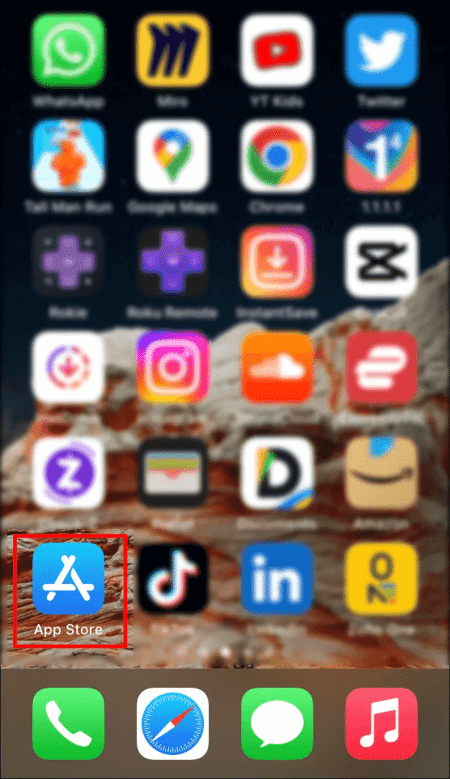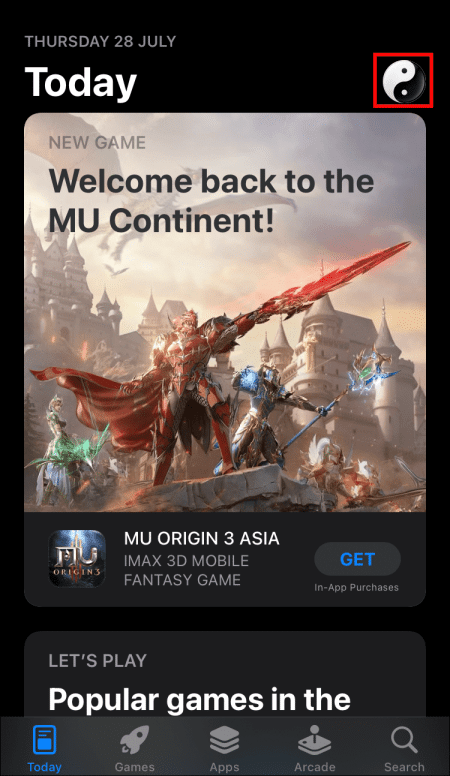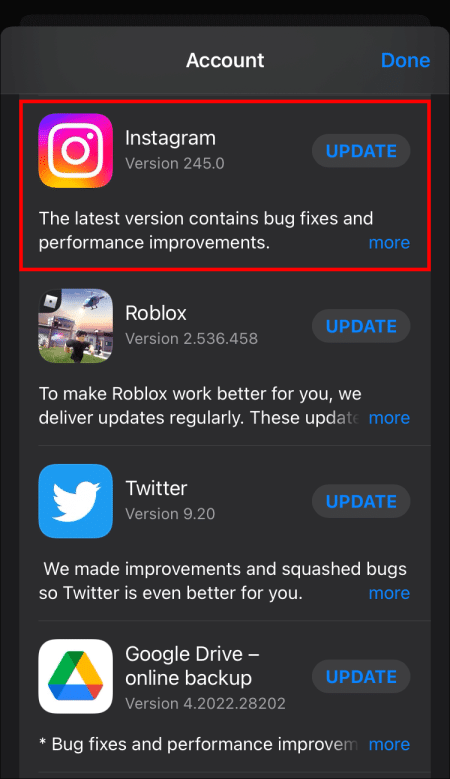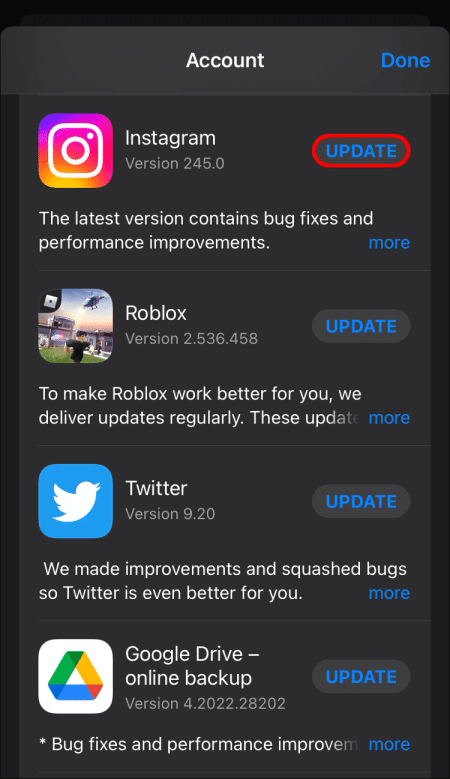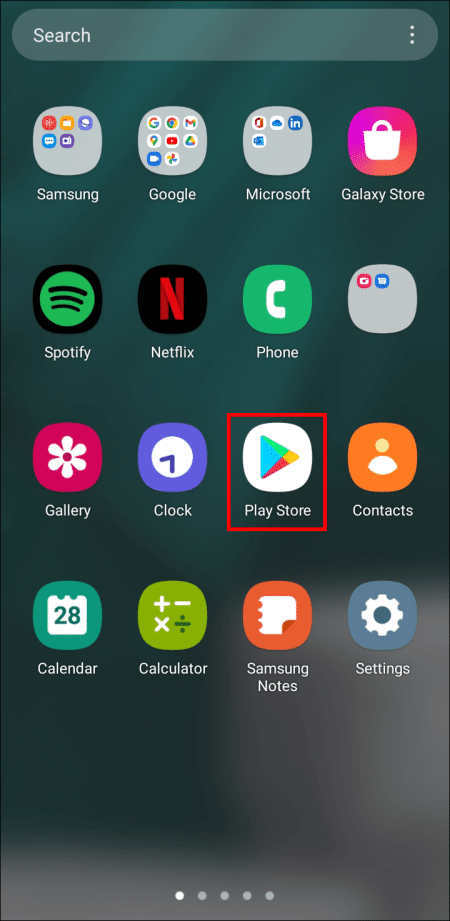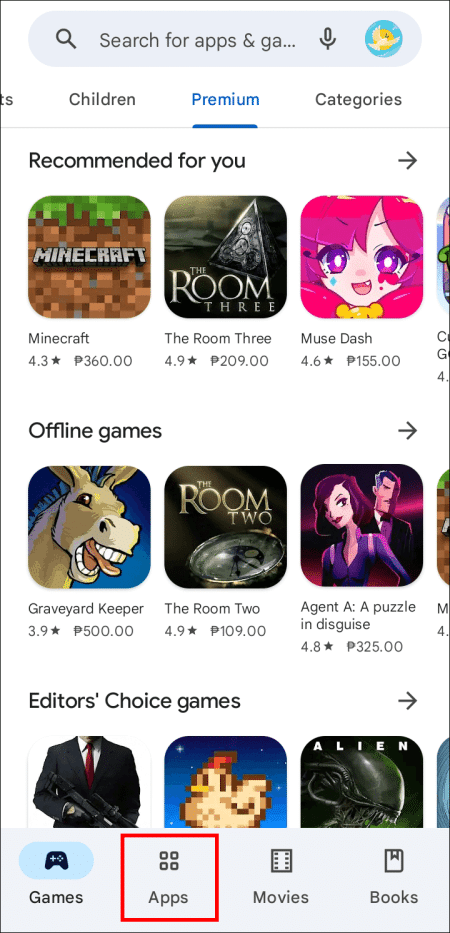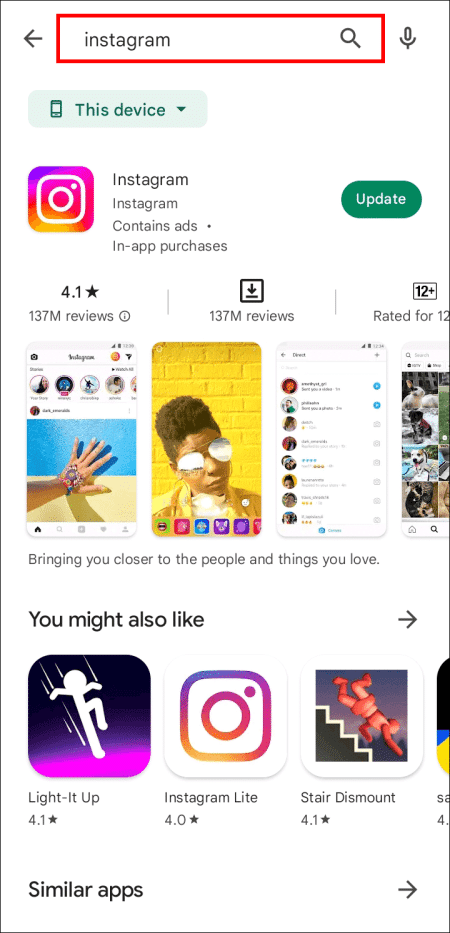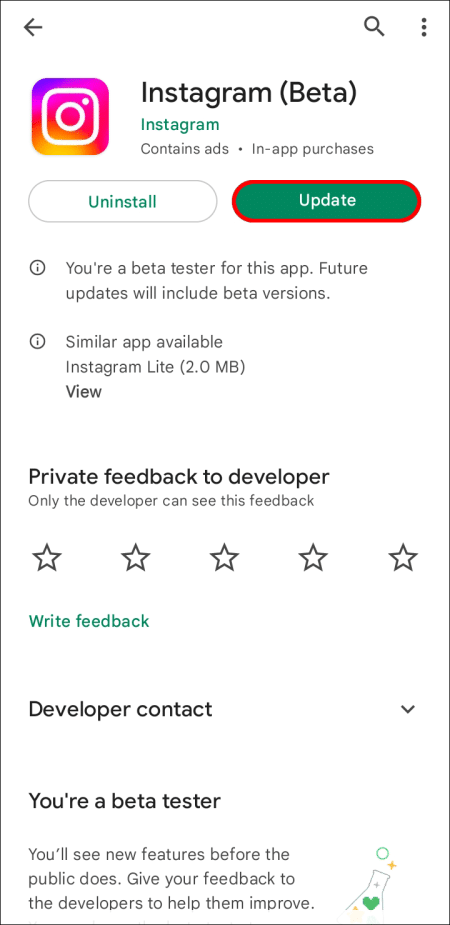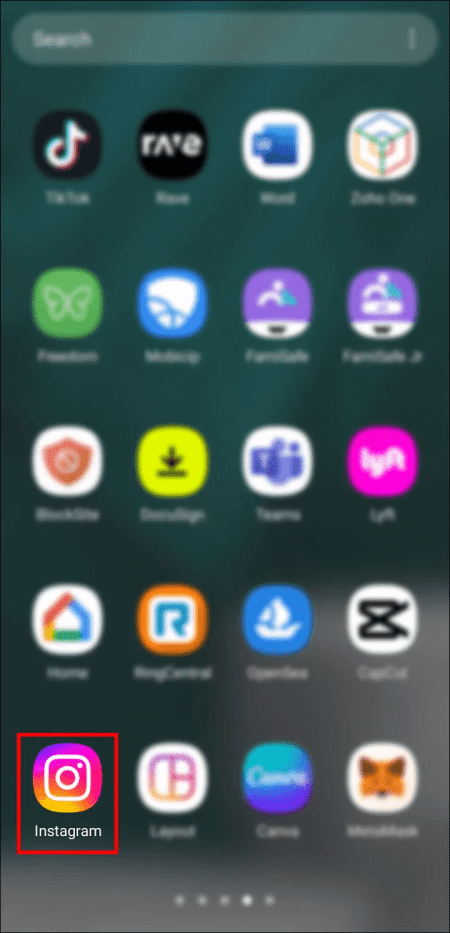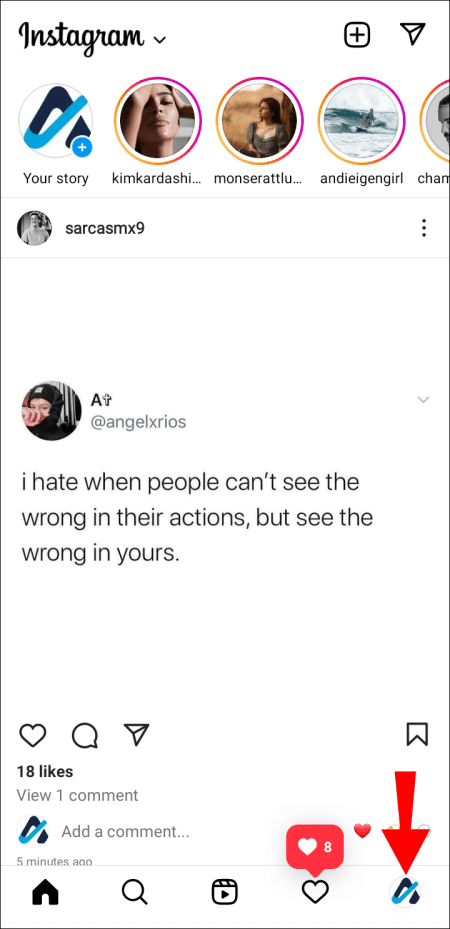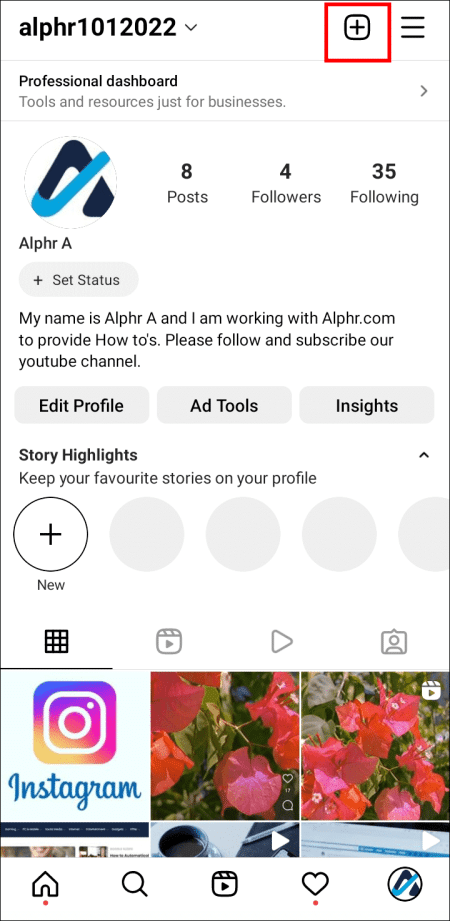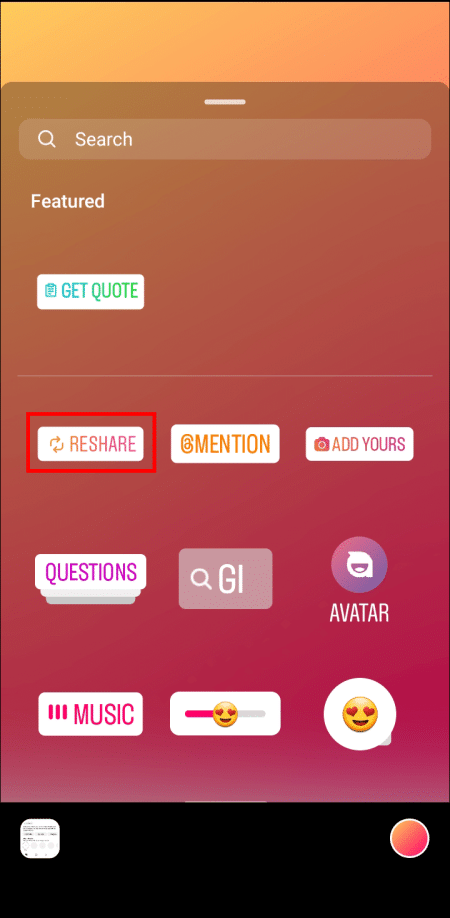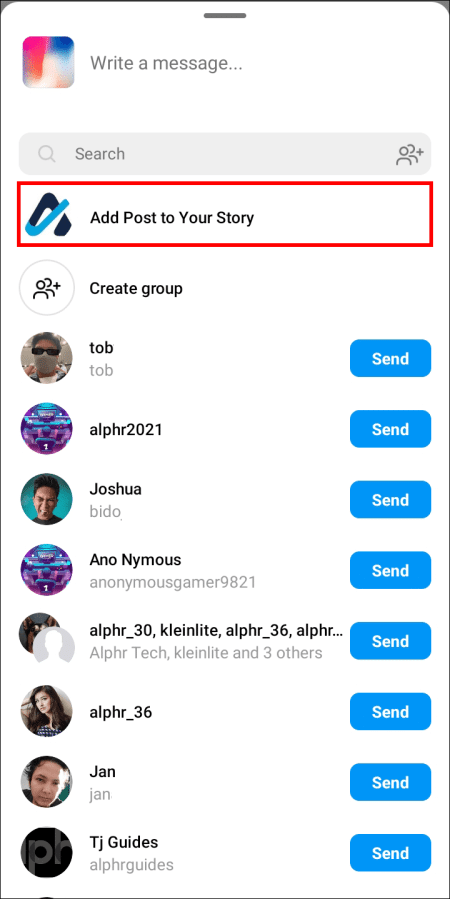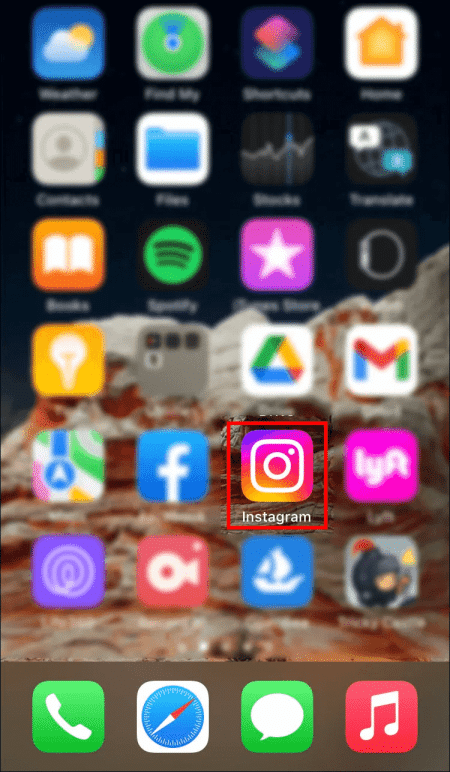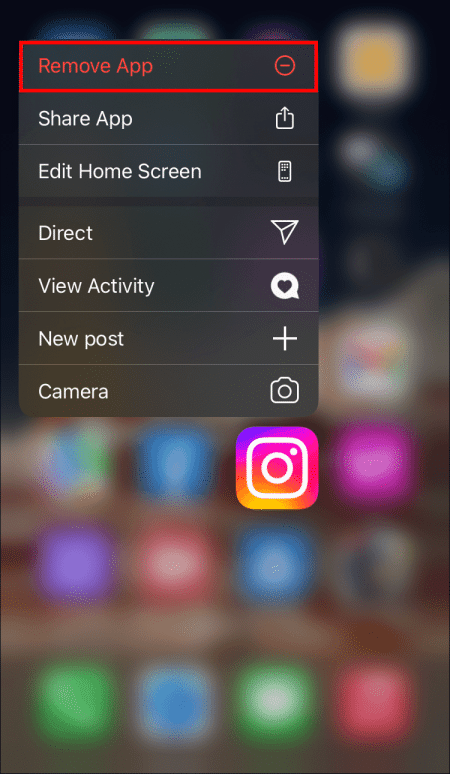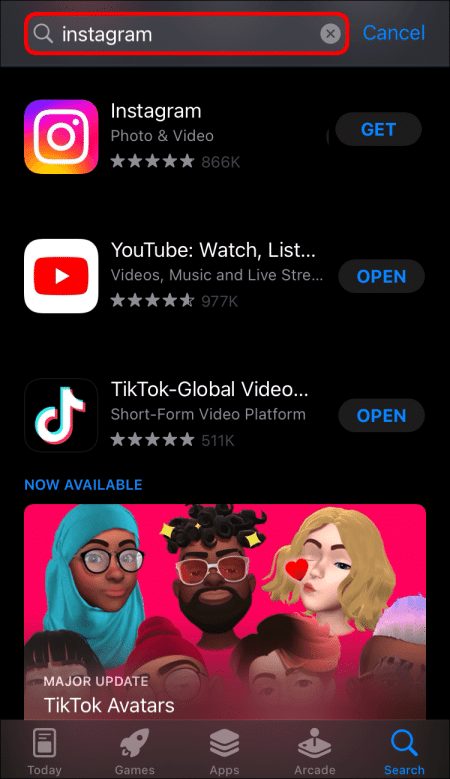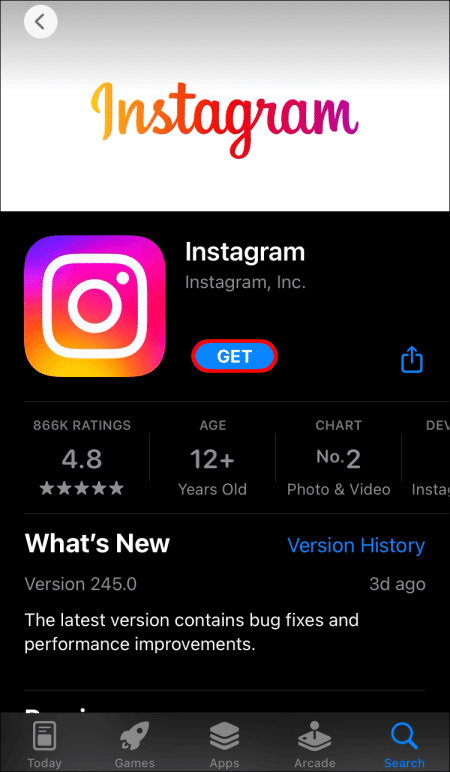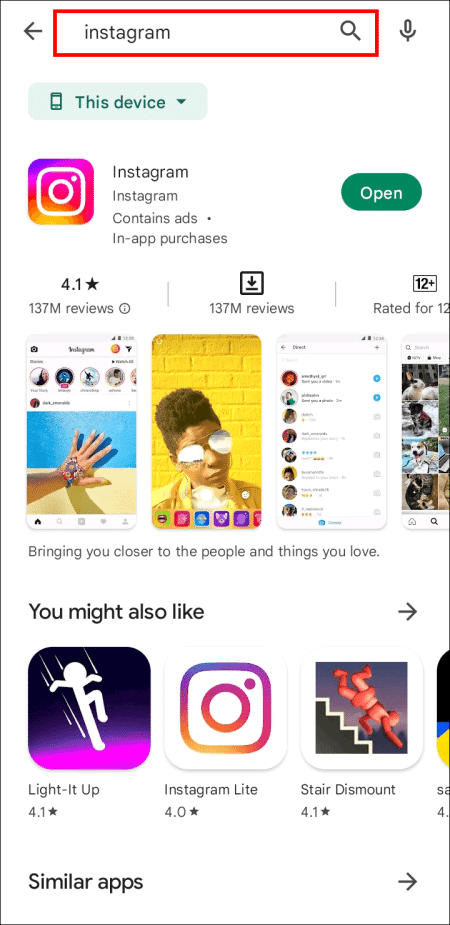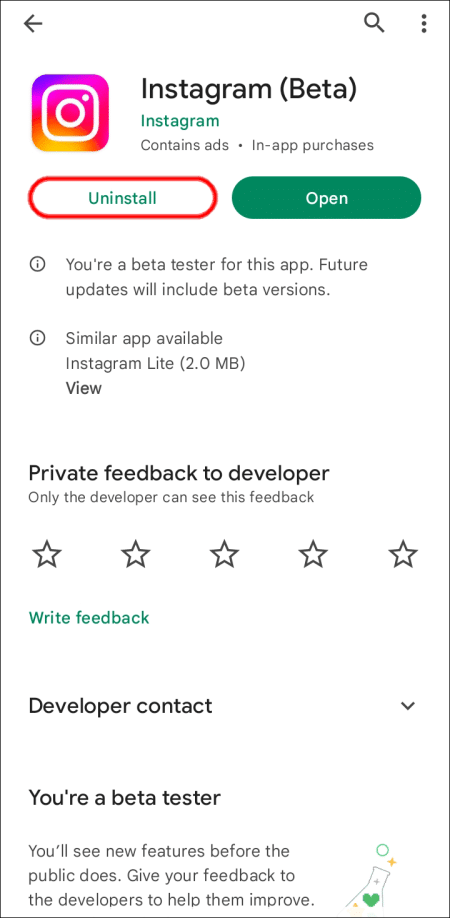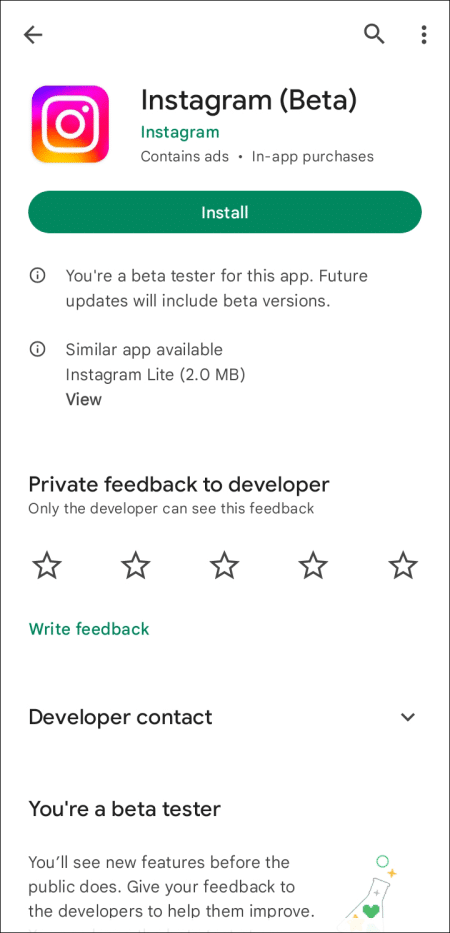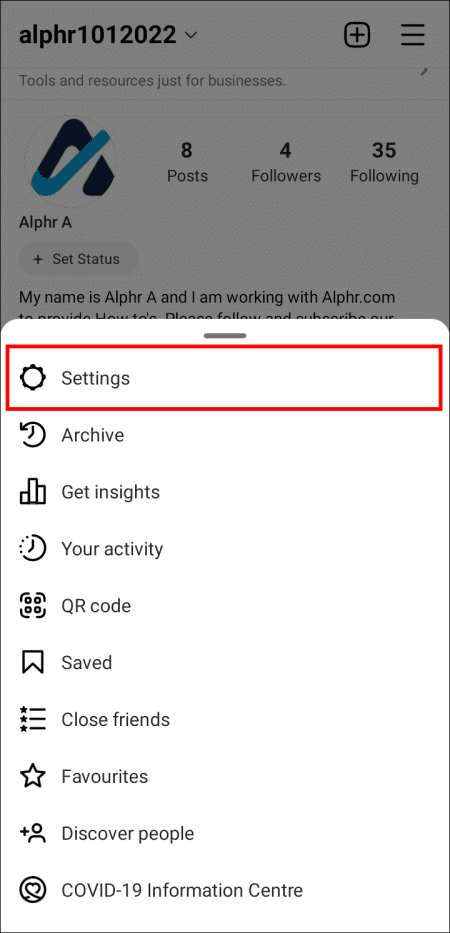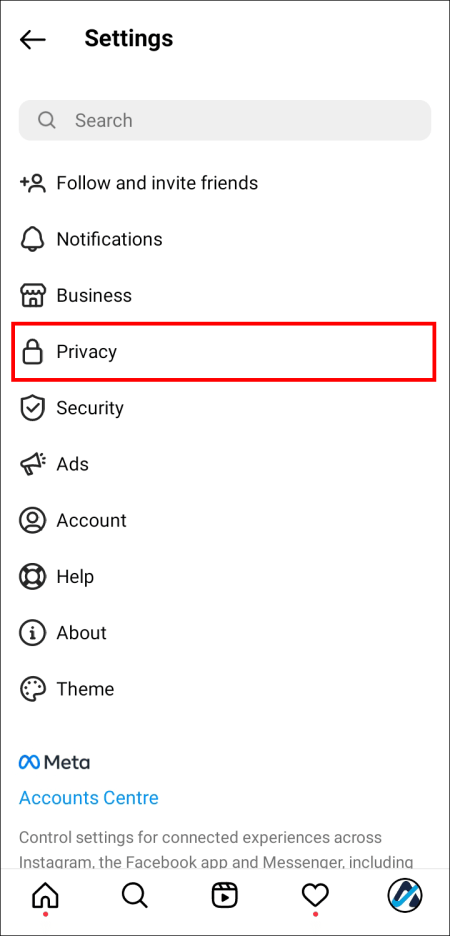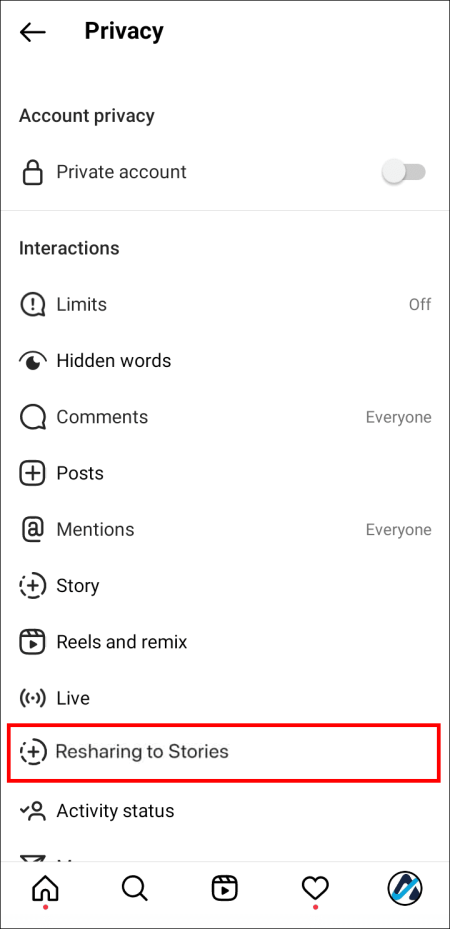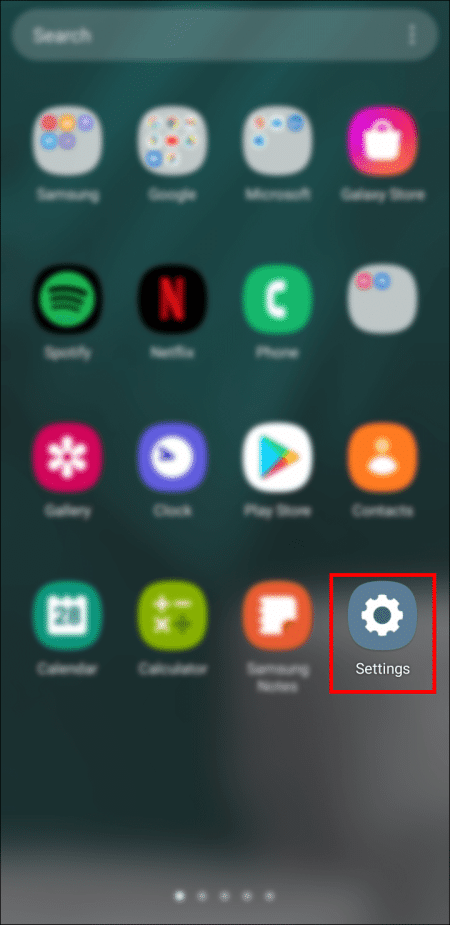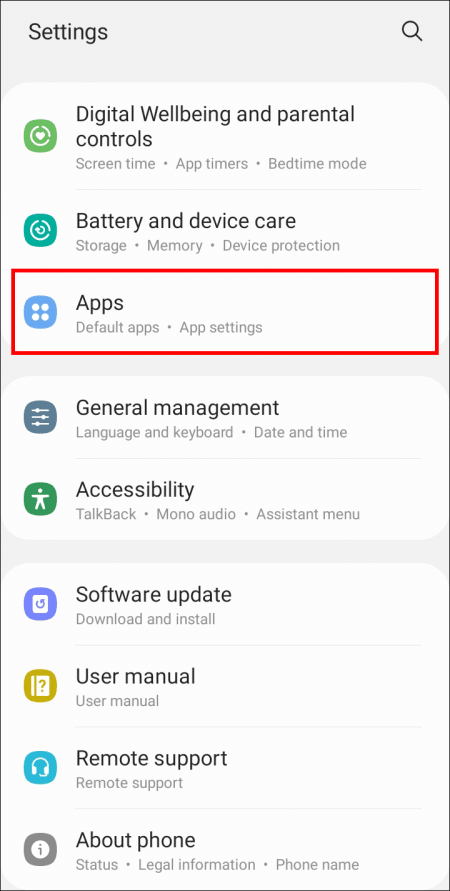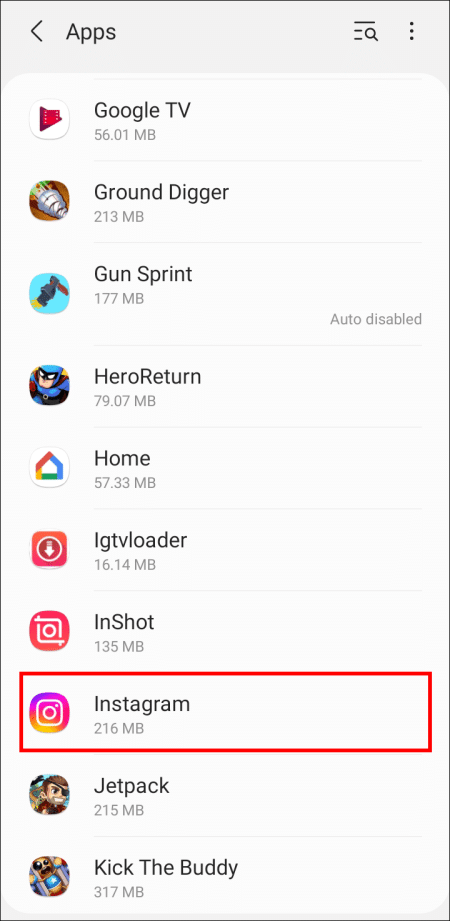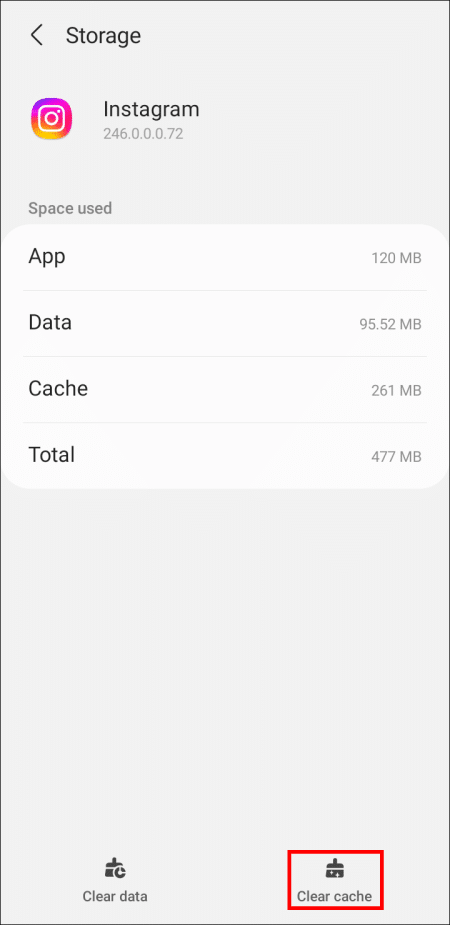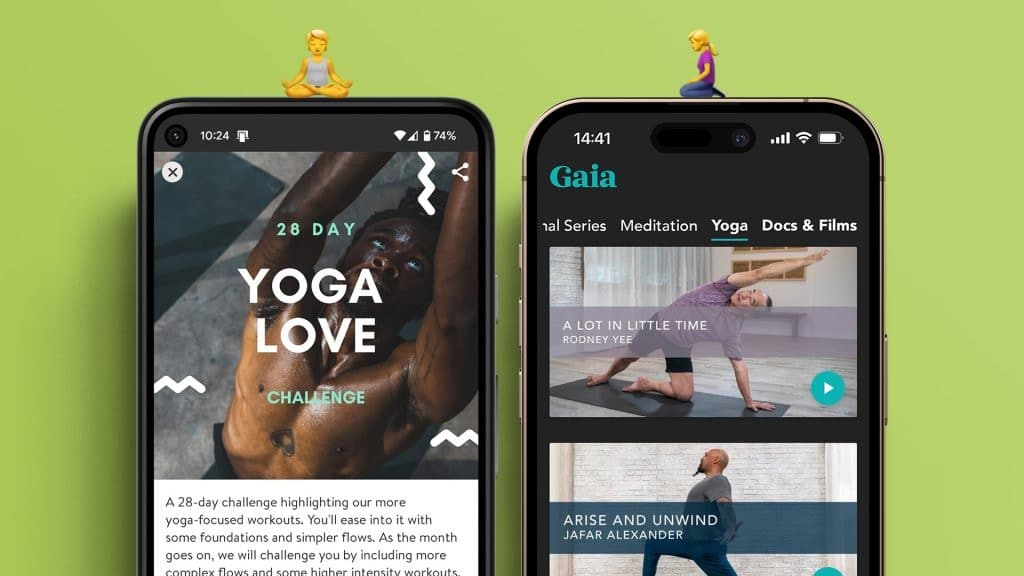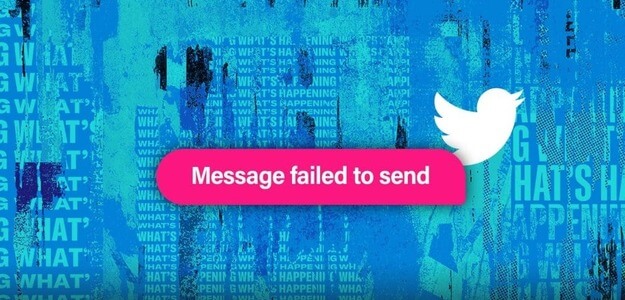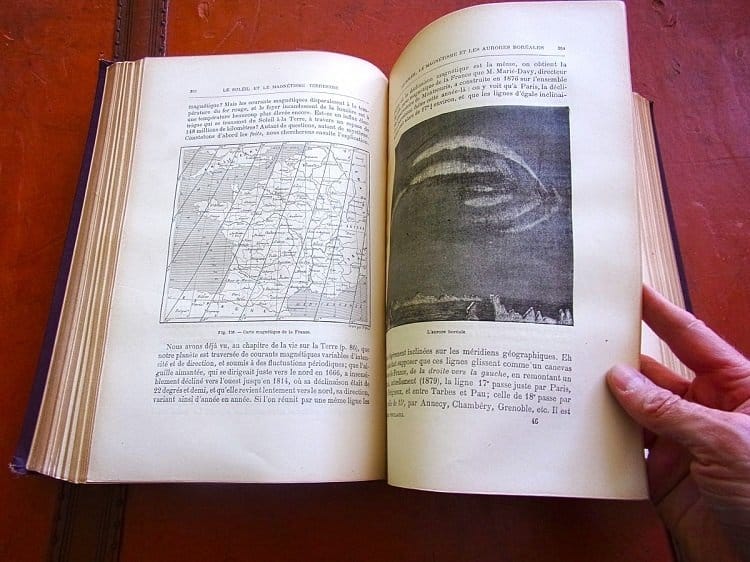motta Instagram Nye oppdateringer hele tiden. Selv om dette er nyttig for appen, er det tider når oppdateringer kan forårsake problemer. Vanlige problemer inkluderer ikke å kunne legge til et innlegg din historie. Mange brukere blir frustrerte fordi de ønsker å dele mer innhold på historiene sine, men det trenger ikke å avslutte publiseringskarrieren din. Her er årsakene til at dette skjer og måter å fikse det på. Les videre og legg til et innlegg i din manglende Instagram-historie.
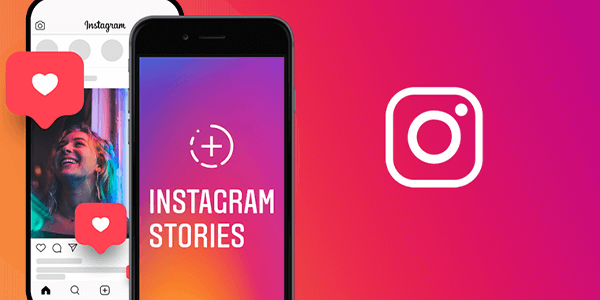
Mange brukere blir frustrerte fordi de ønsker å dele mer innhold på historiene sine, men det trenger ikke å avslutte publiseringskarrieren din. Her er årsakene til at dette skjer og måter å fikse det på. Fortsett å lese alle detaljene.
Legg til et innlegg i den manglende Instagram-historien din
Det er flere grunner til at noen brukere kanskje ikke kan legge til et innlegg i historiene sine. I tillegg til å eie en gammel applikasjon, Instagram Tester også "Reshare"-klistremerket, som effektivt erstatter den gamle funksjonen.
Gammel søknad
Å prøve å bruke en gammel Instagram-app kan forårsake feil. Hvis du bruker iOS, gå til Apple App Store og oppdater appen manuelt. Det samme gjelder for Android-brukere, selv om de vil bruke Google Play Store i stedet.
- åpen Apple App Store.
- Gå til ikonet Profil personlig i øvre høyre hjørne.
- Se etter Instagram.
- Velg knappen å oppdatere applikasjon.
- Vent til oppdateringen fullføres og test Instagram igjen.
Android-brukere bør bruke disse trinnene i stedet.
- Gå til Google Play-butikken.
- Gå til Søknadsliste.
- Se etter Instagram i listen ved hjelp av søkefeltet.
- Det skjedde applikasjon.
- Prøve legge ut innlegg i historien din nå.
Noen ganger er det alt som skal til for å legge til et innlegg i Stories for å komme tilbake. Hvis ikke, er det andre grunner.
har blitt erstattet
Noen Instagram-brukere i utvalgte land har fått knappen erstattet med et Reshare-klistremerke. Dette skaper effektivt en ny prosess for å dele innlegget. Her er hvordan det gjøres.
- åpen Instagram på din mobile enhet.
- Klikk på Ditt profilbilde På Instagram i nedre høyre hjørne.
- Lokaliser Opprett (plusskode) øverst på skjermen.
- Finn en plakat Del videre. Klikk på den og velg innlegget du vil dele. Velg Del for å legge til innlegget i historien din.
Foreløpig har Instagram ikke gjort det klart om Reshare-klistremerket er ment å erstatte det gamle alternativet "Legg til innlegg i historien din" fullstendig. Plakaten blir fortsatt grundig testet, så brukerne kan bare vente på mer informasjon. I mellomtiden gjør plakaten deling enkelt.
Husk at amerikanske Instagram-brukere har tilgang til Reshare-klistremerket.
Jobben var skjult
Denne gjentakelsen skjer noen ganger med folk som sjelden legger til innlegg i historiene sine. I dette tilfellet flytter Instagram knappen til bunnen av delingsmenyen. Vanligvis vil dette være det første alternativet du ser.
- Klikk flysymbol أو pil under innlegget du vil dele.
- Bla nedover Innleggsliste din egen. Finn et alternativ Legg til innlegg til din historie.
- Bekreft valget ditt og delta.
Det ville være bedre å bruke det mer for å forhindre at funksjonen blir skjult på denne måten. På denne måten vil Instagram sette det øverst på listen din.
Installer Instagram på nytt
Korrupte appdata kan ikke fikses bare ved å oppdatere Instagram-appen. Du bør avinstallere Instagram fra enheten din hvis vanlige reparasjoner ikke fungerer. Det er ikke garantert å fikse et funksjonsproblem, men å installere en app på nytt kan fikse mange ting. Følg trinnene nedenfor hvis du er en Apple-bruker.
- Trykk og hold Instagram-appen i noen sekunder.
- Velg et alternativ fjerne appen fra hurtigmenyen.
- åpen App Store.
- Se etter Instagram.
- Last ned appen på nytt. Logg inn og sjekk om alt fungerer som det skal.
Dette er instruksjonene for Android-brukere.
- Gå til Google Play-butikken.
- Gå til listen over applikasjoner.
- Se etter Instagram.
- Velg et alternativ avinstallere.
- Installer den på nytt. Skriv inn legitimasjonen din og test funksjonen.
Noen Android-enheter har også muligheten til å avinstallere uten å bruke Google Play Store. Vi anbefaler imidlertid å bruke den, da du umiddelbart kan installere Instagram på nytt uten å forlate appen.
Å installere på nytt fungerer fordi du fjerner bufrede data når du gjør det. Siden disse filene kan være korrupte, bør det å erstatte dem med nye kopier eliminere enhver mulighet for feil og feil.
Prøv en annen enhet
Noen ganger er dette maskinvarens feil, og ingen vet nøyaktig hvorfor. Dessverre betyr dette at du må bruke en annens telefon for å prøve denne funksjonen. Fordelen er at du kan finne ut om det ikke bare er din deaktiverte Instagram-konto.
Hvis enheten din har et problem, bør du vurdere å sende inn en støttebillett til Instagrams kundeservice. De kan kanskje hjelpe deg.
Plakaten er ikke tillatt å dele
Hvis innleggsforfatteren har deaktivert videredeling til Stories, vil du ikke kunne gjøre det uansett hvor hardt du prøver. Den eneste måten å fikse det på er å spørre pent. Hvis personen samtykker, kan de aktivere videredelingsfunksjonaliteten i historier for deg.
- Gå til Instagram-profil i nedre høyre hjørne og velg listen.
- Se etter Innstillinger og gå inn.
- Gå til Personvernseksjonen og velg historien.
- Bla nedover og aktiver videredeling til historier.
- Nå kan innlegg deles til forfatteren deaktiverer funksjonen igjen.
Be høflig forfatteren av innlegget om å se om de vil aktivere funksjonen. Dessverre er kanskje ikke alle enige, så du kan bare gå videre til et annet innlegg.
Bytt kontomodus
Noen mennesker har rapportert at bytte fra privat til offentlig og omvendt noen ganger bringer tilbake muligheten til å legge til innlegg i historier. Denne prosedyren tar maksimalt sekunder og bør prøves hvis den fungerer.
- Gå til Din profilside På Instagram i nedre høyre hjørne.
- Gå til listen og gå til listen Innstillinger.
- Rull til Personvern og bytt kontomodus. Test om det er en funksjon Del videre har kommet tilbake.
Merkelig nok er det alt som skal til noen ganger. Personvernmoduser kan ha forårsaket en feil, og å veksle frem og tilbake gjør at den forsvinner. Men inntil i dag er ingen sikker på hvorfor denne videredelingsfunksjonen er et slikt problem.
Tøm cache
iOS-enheter har mistet muligheten til å tømme hurtigbufferen uten å avinstallere, men Android-telefoner har fortsatt denne funksjonen. Dette er mye mer praktisk enn en fullstendig avinstallering fordi du beholder appen.
Hver telefon er forskjellig, men her er noen generelle trinn som kan hjelpe.
- åpen Enhetsinnstillingene dine mobil.
- Gå til seksjon Applikasjoner.
- Se etter Instagram.
- Lokaliser Alternativ For å tømme applikasjonsbufferen. Prøv programmet på nytt.
Noen mobile enheter lar deg gå rett til appens innstillinger med et langt trykk. Tømte cache-filer har en tendens til å fikse feil ettersom alle de dårlige delene fjernes.
En bonus for å tømme cachene dine er raskere lastetider. Cacher bidrar til å øke applikasjonsytelsen, men å ha for mange filer kan gjøre det motsatte.
se på dette
Instagram Praktisk og hjelper mange mennesker å legge ut innholdet sitt, men det er tider når det ikke er mulig å legge til innlegg i historien din. Du kan spille av feil og feil mesteparten av tiden, men noen forfattere deaktiverer også videredeling. Uansett årsak, er det alltid en løsning for å behandle det.
Har du støtt på dette problemet på Instagram før? Hvordan hjalp du med å legge til et innlegg i den manglende Instagram-historien din? Gi oss beskjed i kommentarfeltet nedenfor.